magento2管理产品图片和视频
对于每个产品,您可以上传多个图像和视频,重新排列它们的顺序,并控制每个图像和视频的使用方式。如果您要管理大量图像,您可能更愿意将它们成批导入,而不是单独上传每一个。有关详细信息,请参阅导入产品图片。
如果您计划上传大图片以在“产品详细信息”页面上查看,您可能需要考虑设置最大像素大小(宽度和高度)并在上传时自动调整文件大小。我们提供了一个选项,可以在您上传时自动调整较大图像文件的大小。有关详细信息,请参阅调整产品图片大小。
更新产品图片
-
在编辑模式下打开产品。
-
要使用特定的商店视图,请将左上角的商店视图选择器设置为适用的视图。
笔记新产品图片始终会上传并在所有商店视图中可见,即使
All Store Views范围未用于上传也是如此。
要从特定商店视图中隐藏任何产品图像,您必须切换到该商店视图,为该图像选中从产品页面隐藏复选框,然后单击保存。 -
向下滚动并展开图像和视频部分。
上传图片
为获得最佳兼容性,建议上传所有带有sRGB颜色配置文件的产品图片。在产品图片上传期间,所有其他颜色配置文件会自动转换为sRGB颜色配置文件,这可能会导致上传图片中的颜色不一致。
图像文件名长度,包括扩展名,不能超过 90 个字符。
要上传图像,请执行以下操作之一:
-
将桌面上的图像拖放到图像和视频框中的相机(
 ) 磁贴上。
) 磁贴上。 -
在图像和视频框中,单击相机(
 ) 磁贴,选择计算机上的图像文件,然后单击打开。
) 磁贴,选择计算机上的图像文件,然后单击打开。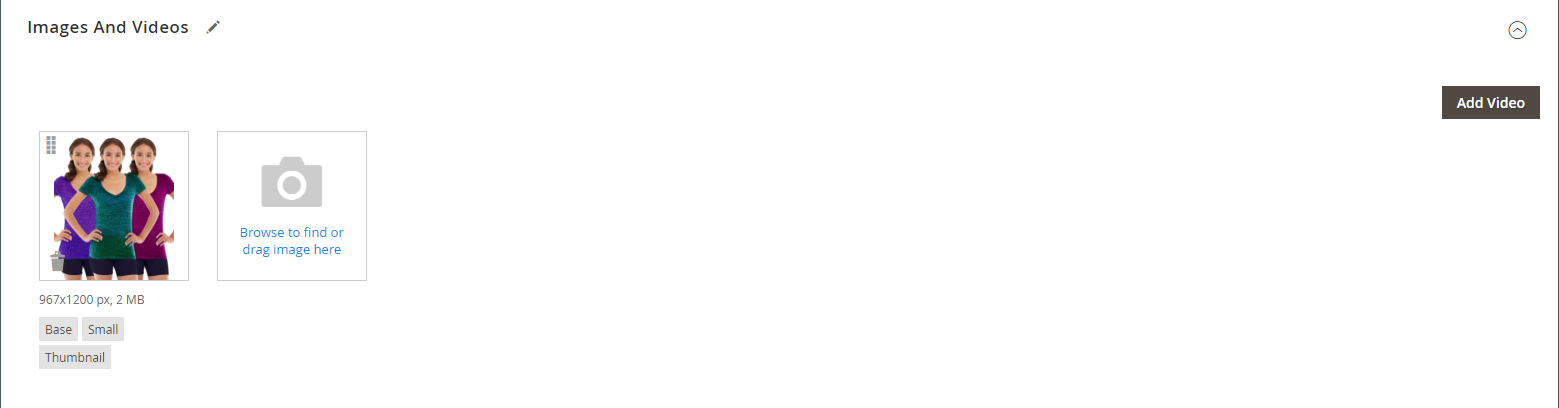
重新排列图像
要更改图库中图像的顺序,请单击 图像块底部的排序( ) 图标并将图像拖动到图像和视频框中的不同位置。![]()
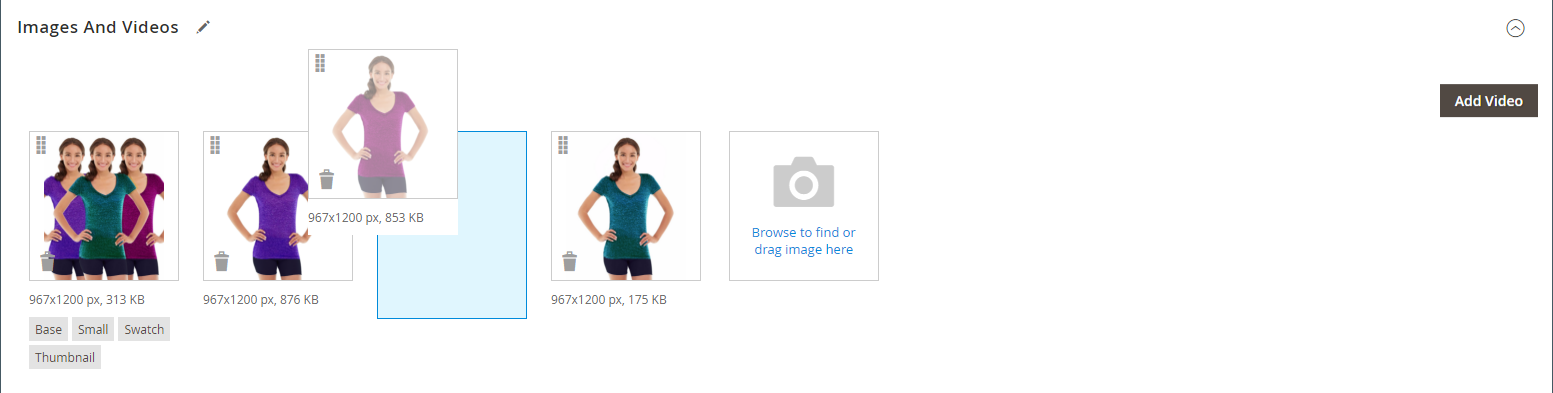
删除图像
要从图库中删除图像,请单击图像块右上角的删除( ![]() ) 图标,然后单击保存。
) 图标,然后单击保存。
设置图像细节
单击要在详细视图中打开的图像并执行以下任一操作:
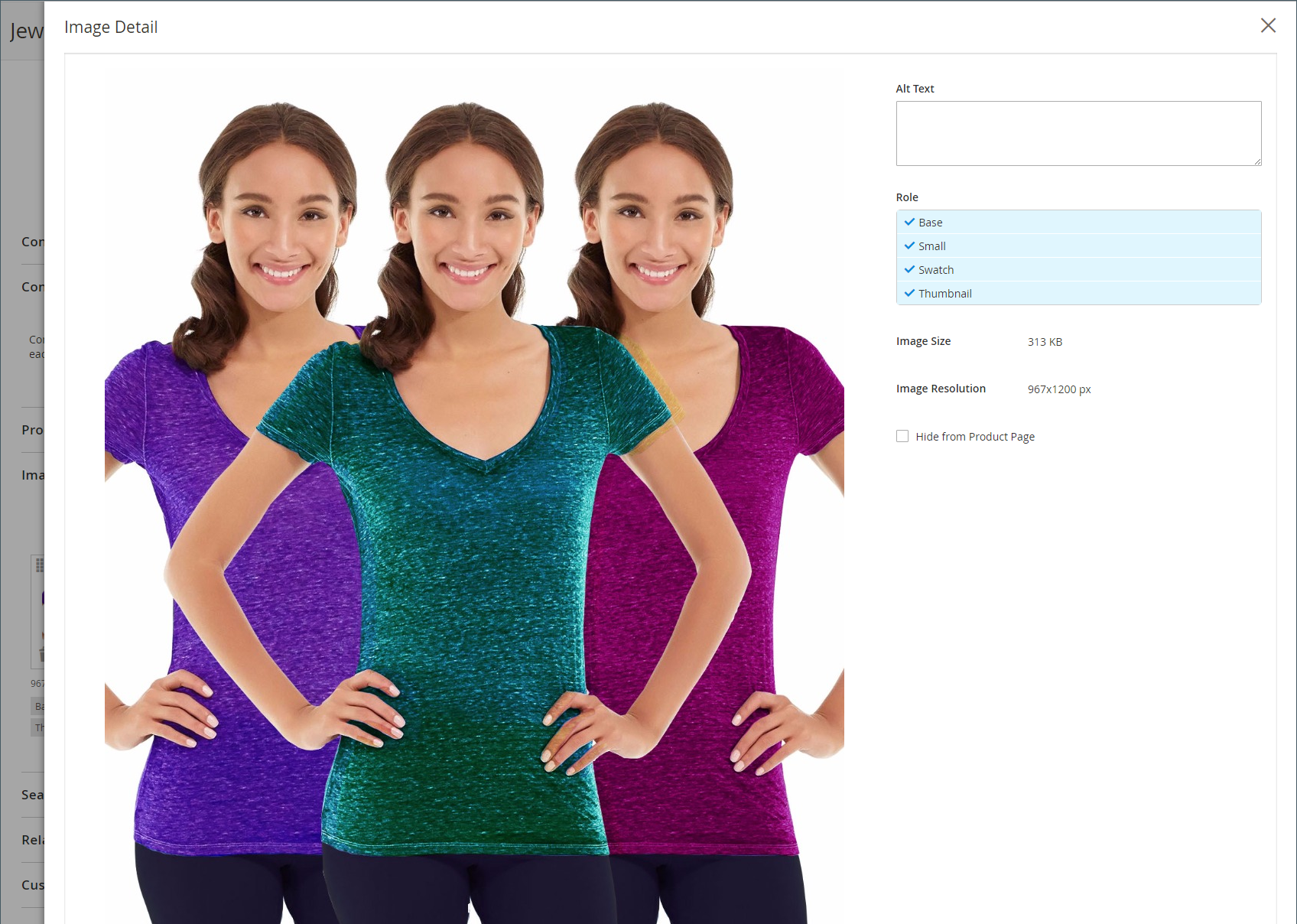
要关闭详细视图,请单击右上角的关闭( ![]() ) 图标。
) 图标。
完成后,点击保存。
输入替代文字
图像替代文本被屏幕阅读器引用以提高网络可访问性,搜索引擎在索引站点时也引用该文本。某些浏览器会在鼠标悬停时显示 Alt 文本。替代文本可以是几个词长,并包括精心挑选的关键词。
在“替代文本”框中,输入图像的简短说明。
分配角色
默认情况下,所有角色都分配给上传到产品的第一张图像。要将角色重新分配给另一个图像,请执行以下操作:
在角色框中,选择要分配给图像的角色。
当您返回图像和视频部分时,当前分配的角色会出现在每个图像下方。
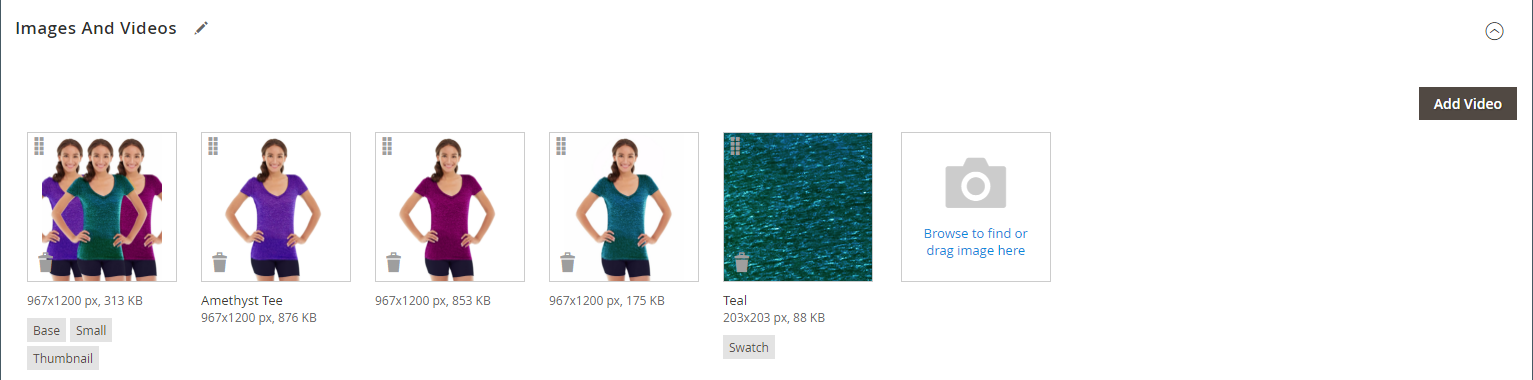
隐藏图片
要从缩略图库中排除图像,请选中隐藏复选框并单击保存。
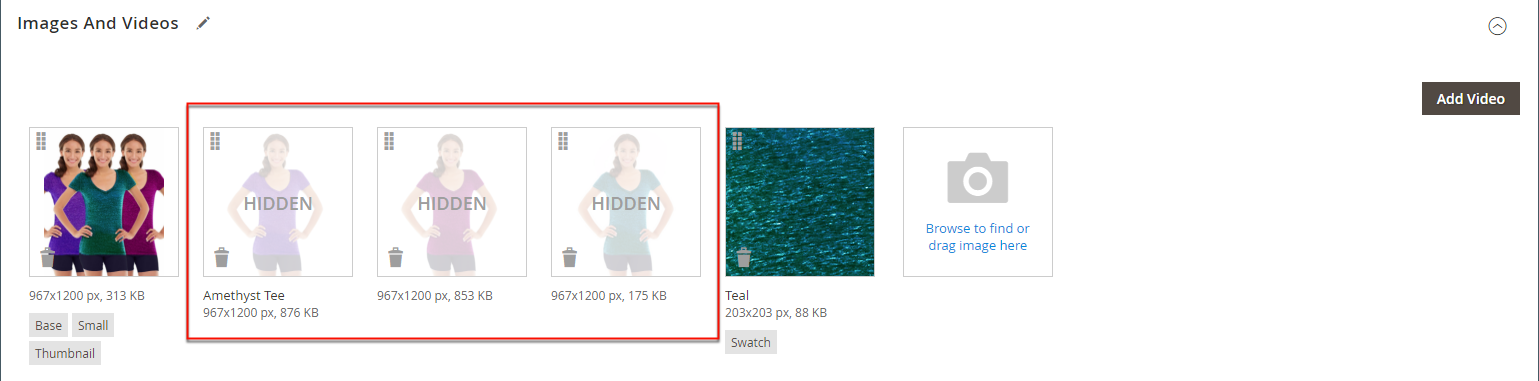
形象角色
| 形象角色 | 描述 |
|---|---|
| 缩略图 | 缩略图图像出现在缩略图库、购物车和某些块(如相关项目)中。示例尺寸:50 x 50 像素 |
| 小图 | 小图像用于类别和搜索结果页面列表中的产品图像,以及显示追加销售、交叉销售和新产品列表等部分所需的产品图像。示例尺寸:470 x 470 像素 |
| 基本图像 | 基本图像是产品详细信息页面上的主要图像。如果您上传的图像大于图像容器,则会激活图像缩放。根据您想要实现的缩放级别,基本图像应该是容器大小的两倍或三倍。示例尺寸:470 x 470 像素(无缩放)、1100 x 1100 像素(有缩放) |
| 斯沃琪 | 样本可用于说明颜色、图案或纹理。示例尺寸:50 x 50 像素 |
水印
如果您不惜代价创建自己的原创产品图片,那么您将无能为力地防止不法竞争者通过单击鼠标窃取它们。但是,您可以通过在每张图像上放置水印以将它们标识为您的财产,从而使它们成为不太吸引人的目标。水印文件可以是 JPG (JPEG)、GIF 或 PNG 图像。GIF 和 PNG 文件类型都支持透明层,可用于为水印提供透明背景。
以下示例中用于小图像的水印是具有透明背景的黑色徽标,并使用以下设置保存为 PNG 文件:
- 尺寸:50x50
- 不透明度:5
- 位置:瓷砖
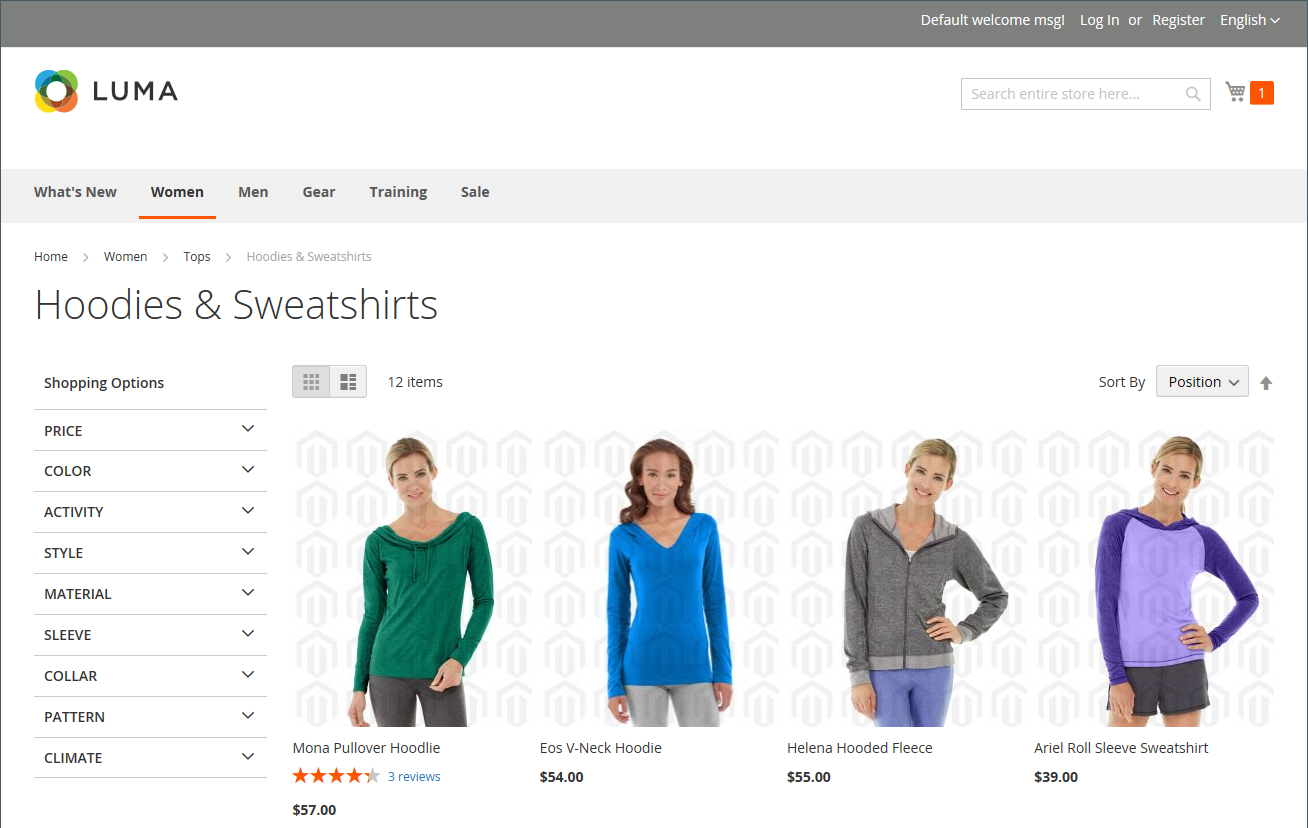
为产品图片添加水印
-
在Admin侧边栏上,转到Content > Design > Configuration。
有关设计配置的更多信息,请参阅设计配置。
-
找到您要配置的商店视图,然后单击操作列中的编辑。
-
在其他设置
 下,展开产品图片水印部分。
下,展开产品图片水印部分。 -
完成Base、Thumbnail、Small和Swatch Image图像设置,如下所示。
每个部分中的字段是相同的。
-
以百分比形式输入图像不透明度。例如:
40 -
输入图像大小(以像素为单位)。例如:
200 x 200 -
单击上传并选择您要使用的图像文件。
-
设置图像位置以确定水印出现的位置。
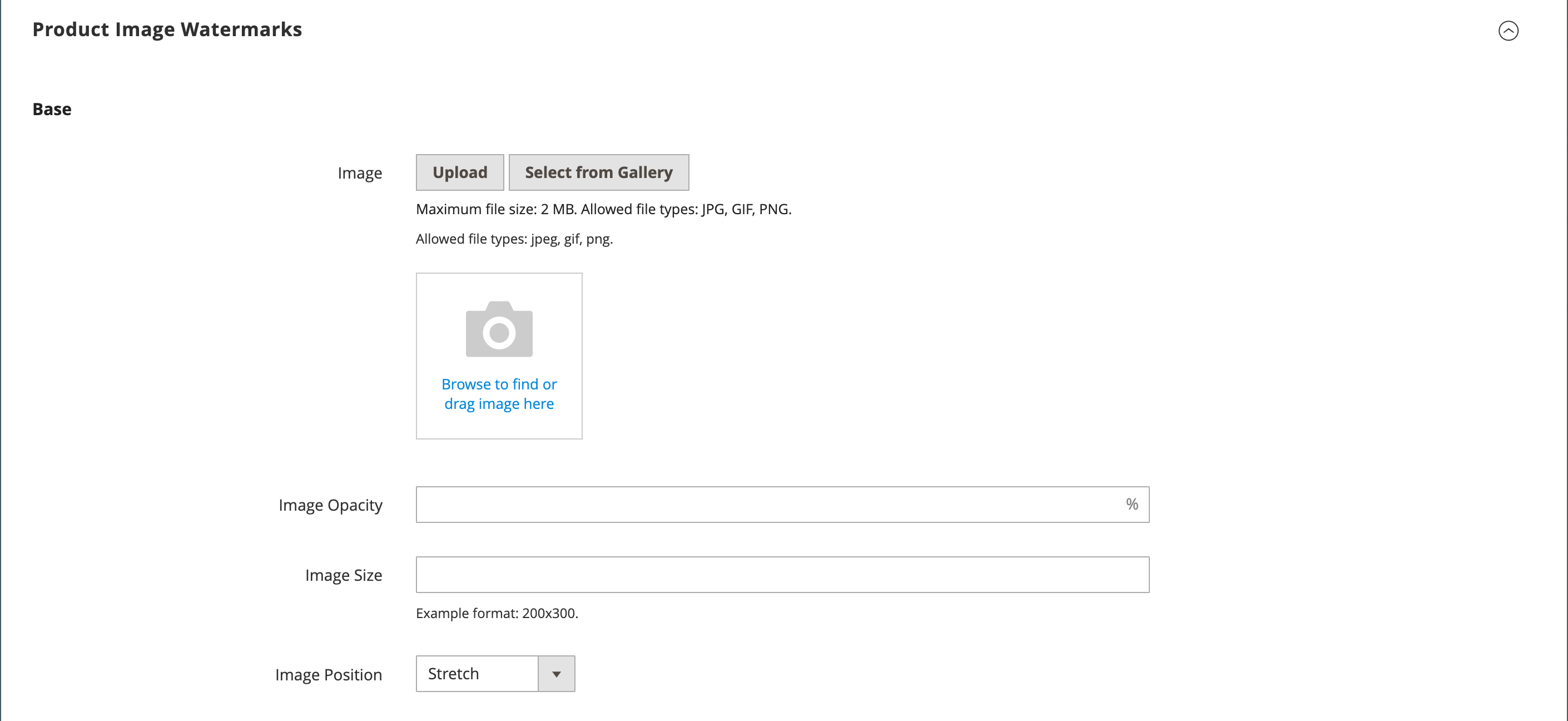
-
-
完成后,单击保存配置。
-
当提示刷新缓存时,点击系统消息中的缓存管理,刷新失效的缓存。

您可以单击使用默认值 ![]() 来恢复默认值。
来恢复默认值。
删除水印
-
在图像的左下角,单击删除(
 ) 图标。
) 图标。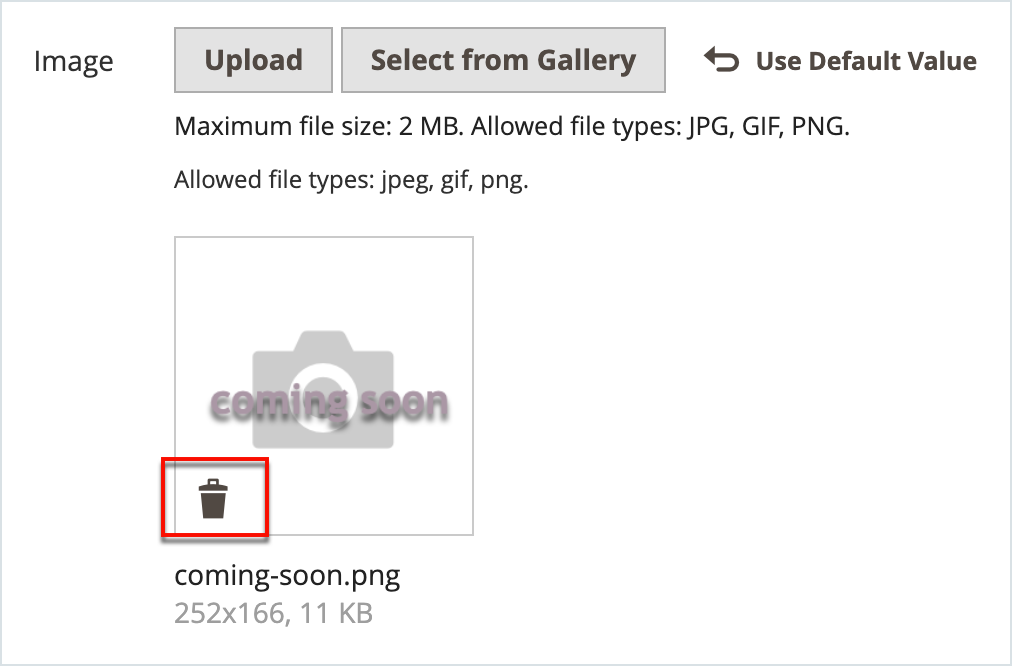
-
单击保存配置。
-
当提示刷新缓存时,点击系统消息中的缓存管理,刷新失效的缓存。
如果水印图像仍然存在于店面中,请返回缓存管理并单击Flush Magento Cache。
 邮件群发-邮件群发软件|邮件批量发送工具|群发邮件平台|批量邮箱发送系统公司
邮件群发-邮件群发软件|邮件批量发送工具|群发邮件平台|批量邮箱发送系统公司








